5 савета и трикова за Гоогле Дриве који чине задовољство

Гоогле погон постаје сила с којом се треба рачунати у индустрији складиштења у облаку. Ево неколико корисних савета на Гоогле диску за све ваше фанове са Дриве-а.
Прошли пут сам говорио о предностимаДропбок и како је реч „Дропбок“ ушла у наш језик као глагол. Али не воле сви Дропбок, поготово када је у питању цена. Упркос томе што супарници снижавају цене на готово глуп новац, Дропбок тврдоглаво држи њихове цене вишим. Ово отвара врата вјеродостојним изазивачима на тржишту складишта облака. Један од таквих вредних противника је Гоогле Дриве.
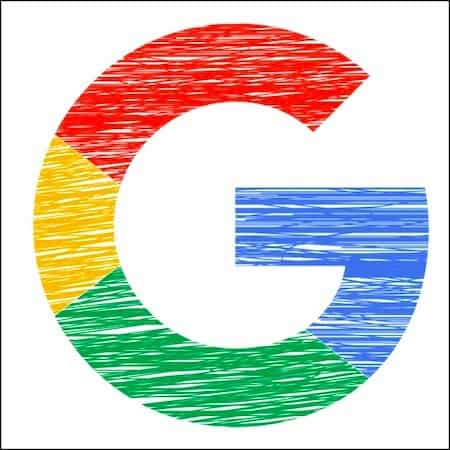
Кад људи чују „реч Г“, шиштају, цртајудесни су им у гримасу и извлаче распело. Али носи са мном. Гоогле Дриве вам много иде, главна је цена. Њихов алат за синхронизацију (Бацкуп & Синц) је подједнако добар као Дропбок-ов. Плус, наравно, све се интегрише у Гоогле екосистем. Дакле, ако користите Гмаил, Документе, Табеле и тако даље, можда ћете желети да употребите Диск и држите све заједно.
Будући да неко свакодневно живи у Диску, ево 5 изузетно корисних савета и трикова на Гоогле диску што чини употребу услуге још пријатнијом.
5 корисних савета и трикова за Гоогле диск
Треба напоменути да је Дриве преименован у„Гоогле Оне“ у Сједињеним Државама, али у остатку света то је још увек Гоогле Дриве. Тако да ћу то назвати само Дриве. Ви нитковачи сада можете престати са уносом коментара за исправку!
Отварање нових докумената пречицама прегледача [НОВО!]
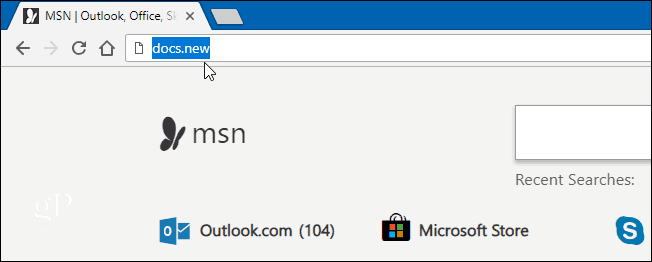
То је неугодно бити лијени типувек морате да одете на главну страницу било Гоогле Дриве-а или Гоогле Докумената, пронађете опцију менија за нови документ, кликните овде, кликните тамо ... Сигурно мора да постоји лакши начин?
Гоогле је коначно понудио један. У адресној траци прегледача (не само Цхроме), али можете и да укуцате docs.new (за покретање новог документа), sheets.new (да бисте покренули нову табелу), forms.new (за почетак новог обрасца), и тако даље.
Нема потребе http://www. Само име формата документа и нови домен. Али тренутно се подржавају само услуге Гоогле Оффицеа, што значи да нема других услуга као што су Гмаил и Календар. Ипак.
Додајте Гоогле диск у Цхроме мени десне типке миша
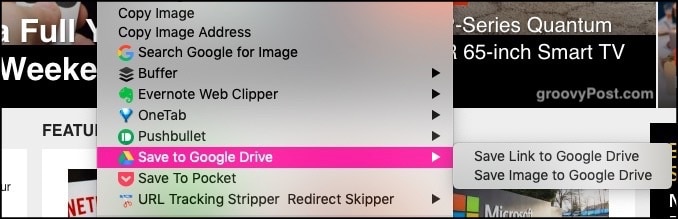
Ако покушавате да се преселите што већи део свог животаоблак што је више могуће, требате да олакшате пренос датотека и слика. Један од начина је да их прво преузмете на рачунар, а затим да их пошаљете на Диск. Али то је превише компликовано. Морамо да изрезујемо посредника (рачунар).
Овде можете додати „Адд то Гоогле“Опција Вожња “у менију прегледача са десним кликом. Када желите да нешто пребаците на Диск преко прегледача, кликните десним тастером миша и изаберите опцију Дриве. Ако нисте пријављени на свој налог, од вас ће се затражити да се прво пријавите.
Ако користите Виндовс и радије бисте га тврдо унели у прозор десног клика Екплорер-а, то смо овде покрили.
Спремите Гмаил прилоге директно за вожњу, а да их прво не преузмете
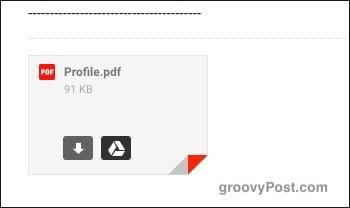
У духу исецања посредника, такође можете да избегнете преузимање Гмаил прилога. Уместо тога, учитајте их директно на Гоогле диск.
Кад примите е-пошту са прилогом, випри дну е-поруке ће се видети његов преглед. Ако пређете мишем преко прегледа, видећете две иконе од којих је једна икона Дриве. Кликом на тај прилог аутоматски ћете додати прилог на свој диск налог.
Ограничење величине прилог у Гмаил окружењу похрањивањем прилога у погону

Прилози за е-пошту тврдоглаво су постављени на максималних 25 МБ од када је е-пошта започела. Али шта ако требате послати већи фајл некоме?
Наравно, постоје и услуге дељења датотекакао ВеТрансфер (мој лични фаворит). Такође можете да разделите датотеку на неколико мањих датотека, али то је превише неуредно и захтева много времена. Једноставнији метод је рећи Гмаил-у да се повеже са прилогом смештеним на вашем Дриве налогу. Прималац е-поште може га преузети одатле.
Када састављате нову поруку е-поште, видећетеикону Дриве на дну прозора е-поште. Кликом на то отвориће се структура мапе на вашем Дриве налогу. Изаберите датотеку на коју желите да повежете, а уграђена веза биће смештена у вашу е-пошту.
Отворите Мицрософт Оффице документе у програму Оффице
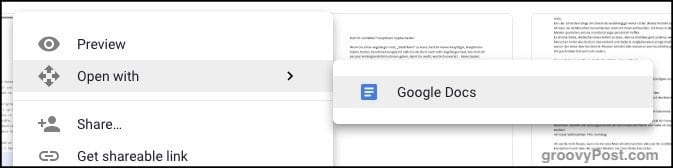
Не користе сви Гоогле Оффице или ЛибреОффице. Многи људи се више воле држати онога што знају, а то је прилично Мицрософт Оффице. Упркос великим провалама ривала као што је Гоогле, Мицрософт се и даље тврдоглаво држи људи попут вируса Ебола.
Ако вам неко пошаље датотеку Мицрософт Оффице-а, вилако га можете отворити, прегледати и уредити. Једноставно превуците датотеку у отворени прозор Дриве-а или користите дугме за пренос Диска. Када је пренесено на Диск, кликните десним тастером миша на датотеку и изаберите Отворите с -> Гоогле документи.
Ако отварате Екцел прорачунску табелу, Гоогле документе у менију ће заменити Гоогле листови. Гоогле Слидес би отворио Поверпоинт датотеку и тако даље.
Када датотеку требате да вратите другој особи, отворите је, а затим изаберите Датотека–> Преузми као. Затим изаберите исправан Мицрософтов формат датотеке (доц, клс и тако даље).
Почасна спомињања - Гоогле документи оффлине
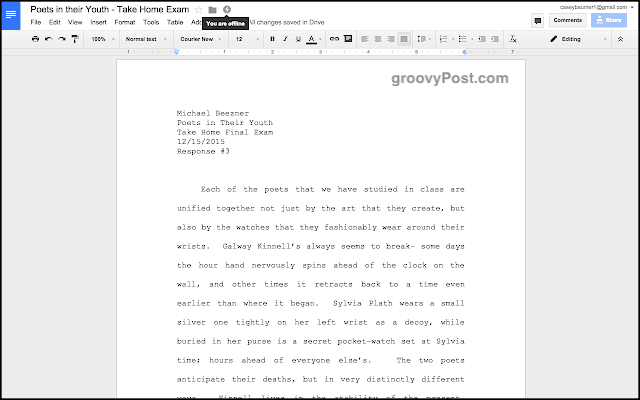
Не бих могао завршити овај чланак без спомињањаГоогле документи ван мреже. Без овог Цхроме проширења, Гоогле Оффице у потпуности зависи од тога да ли имате интернетску везу. Иначе је потпуно неупотребљив.
Али Гоогле Доцс Оффлине омогућава вам приступ, читање и уређивање датотека без интернетске везе. Међутим, ништа неће бити резервно и синхронизовано са Гоогле серверима док поново не нађете вифи.










Оставите коментар